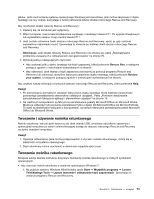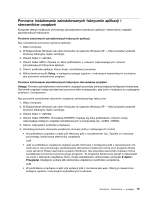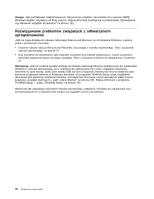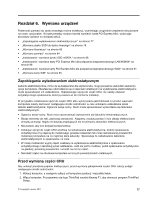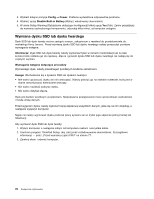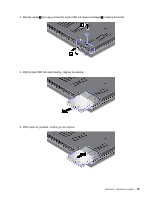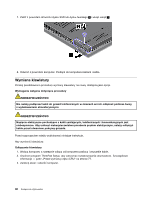Lenovo ThinkPad Edge E420s (Polish) User Guide - Page 96
Wymiana dysku SSD lub dysku twardego, Config, Power, Disable Built-in Battery, Informacja
 |
View all Lenovo ThinkPad Edge E420s manuals
Add to My Manuals
Save this manual to your list of manuals |
Page 96 highlights
3. Wybierz kolejno pozycje Config ➙ Power. Zostanie wyświetlone odpowiednie podmenu. 4. Wybierz opcję Disable Built-in Battery (Wyłącz wbudowany akumulator). 5. W oknie Setup Warning (Ostrzeżenie dotyczące konfiguracji) kliknij opcję Yes (Tak). Zanim przejdziesz do wymiany uszkodzonego komponentu, odczekaj kilka minut, aż komputer ostygnie. Wymiana dysku SSD lub dysku twardego Dysk SSD lub dysk twardy można zastąpić nowym, zakupionym u reselera lub przedstawiciela ds. marketingu firmy Lenovo. Przed wymianą dysku SSD lub dysku twardego należy przeczytać poniższe wymagania wstępne. Informacja: Dysk SSD lub dysk twardy należy wymieniać tylko w ramach modernizacji lub w razie konieczności oddania go do naprawy. Złącza i gniazdo dysku SSD lub dysku twardego nie nadają się do częstych wymian. Wymaganie wstępne dotyczące procedury Wymieniając dysk, należy przestrzegać poniższych środków ostrożności. Uwaga: Obchodzenie się z dyskiem SSD lub dyskiem twardym • Nie wolno upuszczać dysku ani nim wstrząsać. Należy położyć go na miękkim materiale, który jest w stanie zamortyzować ewentualne wstrząsy. • Nie wolno naciskać pokrywy dysku. • Nie wolno dotykać złącza. Dysk jest bardzo wrażliwym urządzeniem. Niepoprawne postępowanie może spowodować uszkodzenie i trwałą utratę danych. Przed wyjęciem dysku należy wykonać kopię zapasową wszystkich danych, jakie się na nim znajdują, a następnie wyłączyć komputer. Nigdy nie należy wyjmować dysku podczas pracy systemu ani w trybie jego uśpienia (wstrzymania) lub hibernacji. Aby wymienić dysk SSD lub dysk twardy: 1. Wyłącz komputer, a następnie odłącz od komputera zasilacz i wszystkie kable. 2. Uruchom program ThinkPad Setup, aby zatrzymać rozładowywanie akumulatora. Szczegółowe informacje - patrz „Przed wymianą części CRU" na stronie 77. 3. Zamknij ekran i odwróć komputer. 78 Podręcznik użytkownika